6 เครื่องบันทึกหน้าจอที่ดีที่สุดสำหรับการถ่ายวิดีโอเดสก์ท็อป
เผยแพร่แล้ว: 2023-01-27ซอฟต์แวร์บันทึกหน้าจอเป็นสิ่งที่ต้องมีสำหรับผู้สร้างเนื้อหา นักการศึกษา และมืออาชีพออนไลน์ในปัจจุบัน ไม่ว่าคุณกำลังสร้างหลักสูตรออนไลน์ บันทึกการสาธิตซอฟต์แวร์ หรือสตรีมวิดีโอเกมแบบสด ความสามารถในการบันทึกหน้าจอของคุณเป็นวิธีที่สะดวกในการแบ่งปันเนื้อหาของคุณกับคนทั้งโลก
มีเครื่องบันทึกหน้าจอให้เลือกมากมายสำหรับความต้องการที่หลากหลาย บางโปรแกรมเป็นโปรแกรมขนาดเล็กที่มีฟังก์ชันการทำงานพื้นฐาน ในขณะที่โปรแกรมอื่นๆ
เครื่องบันทึกหน้าจอที่ดีที่สุดนั้นตอบสนองความต้องการส่วนบุคคลของผู้ใช้จริง ๆ ทั้งแบบเรียลไทม์และหลังจากสร้างเนื้อหาแล้ว โชคดีที่มีตัวเลือกมากมายให้เลือก ดังนั้นเรามากระโดดลงไปกันเลย
เครื่องบันทึกหน้าจอเดสก์ท็อปที่ดีที่สุด
ต้องการทราบเครื่องบันทึกหน้าจอที่ดีที่สุดสำหรับคอมพิวเตอร์เดสก์ท็อปทั้ง Mac และ PC หรือไม่ เราได้รวบรวมเครื่องมือยอดนิยมบางส่วนมาให้คุณแล้ว มาดูกันเลย
1. แคมตาเซีย 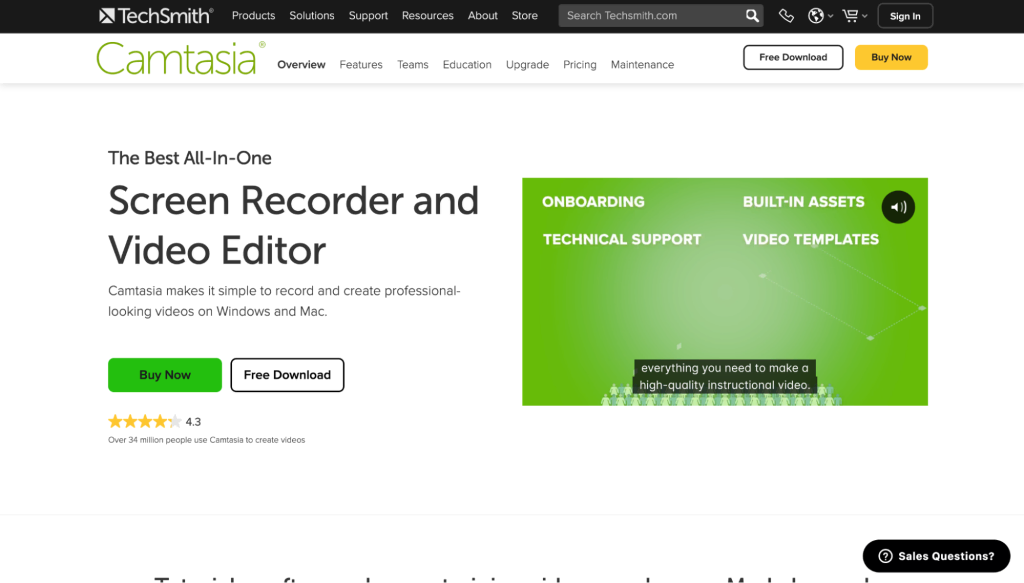
Camtasia เป็นหนึ่งในเครื่องบันทึกหน้าจอที่มีราคาแพงกว่า เป็นเครื่องบันทึกหน้าจอและโปรแกรมตัดต่อวิดีโอแบบครบวงจรที่ยอดเยี่ยมสำหรับการให้ความรู้หรือสาธิตทุกสิ่งบนหน้าจอ สำหรับครีเอเตอร์ที่ต้องการให้เสียงของพวกเขาฟังดูเป็นมืออาชีพมากขึ้น แอปเสริม Audiate พร้อมให้บริการสำหรับแก้ไขเสียงของคุณ
แม้ว่าคุณจะจ่ายเงินสำหรับ Camtasia มากกว่าเครื่องมืออื่น ๆ ในตลาด แต่คุณก็ได้รับสิ่งที่คุณจ่ายไปอย่างแน่นอน แอปนี้มีเทมเพลตที่คุณสามารถใช้ได้ และช่วยให้ผู้ใช้ตั้งค่าล่วงหน้าที่สามารถใช้ซ้ำแล้วซ้ำอีก
เมื่อคุณสร้างและแก้ไขการบันทึกหน้าจอของคุณแล้ว คุณสามารถรวมเข้ากับเทมเพลต ธีม และองค์ประกอบการผลิตอื่นๆ เพื่อส่งทั้งหมดไว้ในไฟล์เดียว เพิ่มช่วงการเปลี่ยนภาพ คำอธิบายประกอบ และแบบทดสอบเพื่อความรู้สึกที่โต้ตอบได้มากขึ้น และปิดท้ายด้วยเสียงที่สมบูรณ์แบบ
ราคา: 299.00 ดอลลาร์
2. โอบีเอส สตูดิโอ 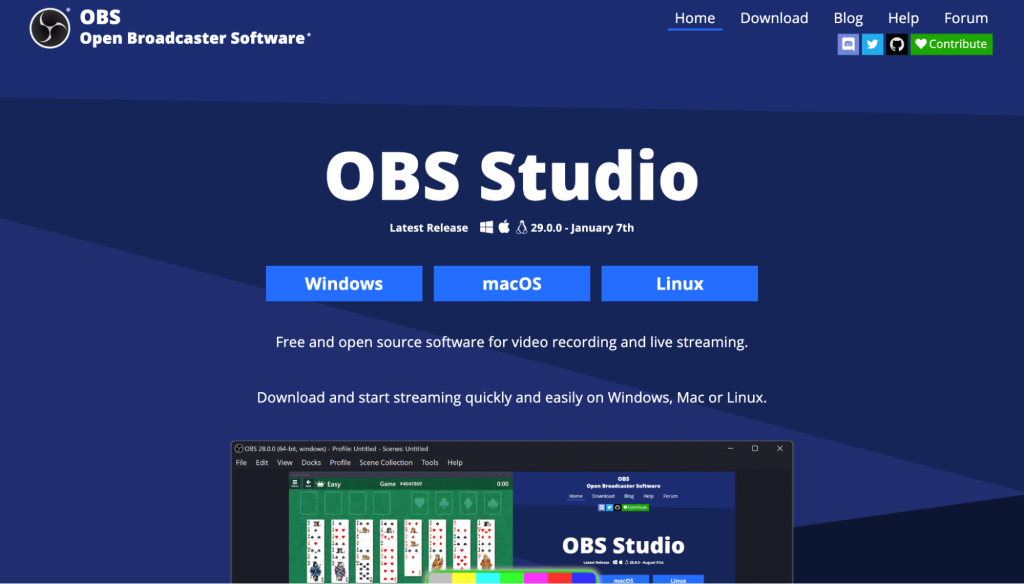
OBS Studio หรือ Open Broadcaster Software เป็นแพลตฟอร์มบันทึกหน้าจอฟรีที่ช่วยให้ผู้ใช้สามารถบันทึกและสตรีมวิดีโอสดจากเดสก์ท็อปได้
OBS Studio นั้นยอดเยี่ยมสำหรับเกมเมอร์ที่ต้องการบันทึกและแบ่งปันการเล่นเกมแบบเรียลไทม์บนแพลตฟอร์มเช่น Twitch หากคุณเป็นเกมเมอร์ คุณสามารถเริ่มต้นด้วยการสตรีมเกมของคุณแบบสด แล้วจึงโพสต์วิดีโอที่บันทึกไว้บน YouTube อีกครั้งในภายหลัง
คุณสามารถใช้เครื่องมือเช่น Snappa เพื่อสร้างหน้าปกช่อง YouTube ที่สะดุดตาก่อนที่คุณจะโพสต์การบันทึกขั้นสุดท้ายทางออนไลน์ ใช้สีที่เน้นแบรนด์เป็นหลักและองค์ประกอบการออกแบบที่สอดคล้องกับภาพของคุณ เพื่อให้เนื้อหาของคุณเป็นที่จดจำได้ทันที
ราคา: ฟรี
3. เดโมครีเอเตอร์ 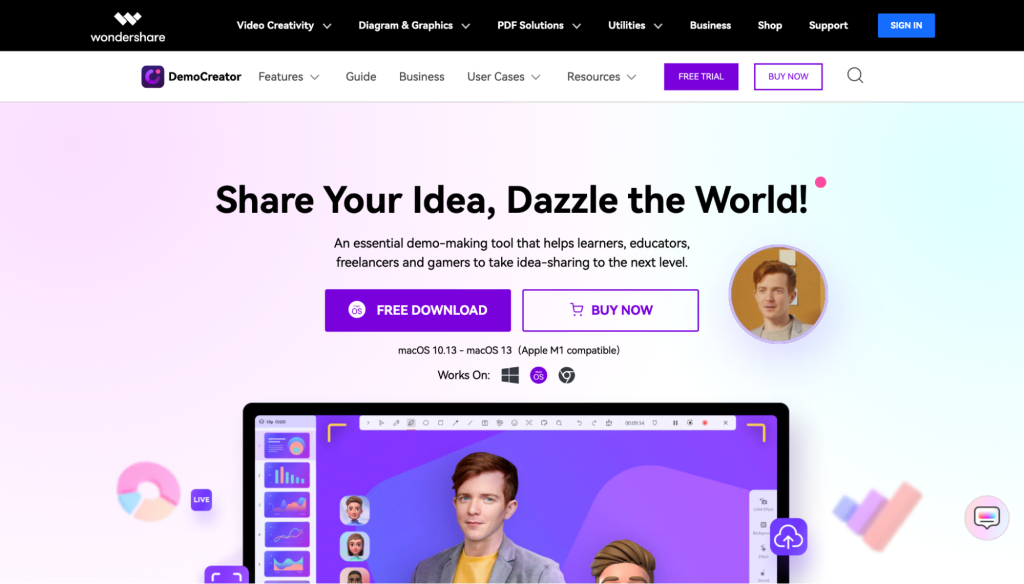
DemoCreator มุ่งเน้นไปที่นักธุรกิจอิสระ เกมเมอร์ และนักการศึกษา เป็นเครื่องมือบันทึกหน้าจอที่เปิดใช้งานการสตรีมสด งานนำเสนอ และการสาธิต
ไม่ว่าคุณจะเป็นเกมเมอร์ที่ต้องการสตรีมการเล่นเกมแบบสดตามเวลาจริง หรือคุณเป็นที่ปรึกษาทางธุรกิจที่กำลังเตรียมงานนำเสนอด้วยวิดีโอ DemoCreator มีเครื่องมือที่มีประสิทธิภาพและทรงพลังที่จะช่วยคุณได้ เหมาะอย่างยิ่งสำหรับนักการตลาด ผู้เชี่ยวชาญด้านการขาย และใครก็ตามที่ต้องการภาพที่ยอดเยี่ยมสำหรับผู้จัดการ ทีมขาย หรือผู้มีส่วนได้ส่วนเสีย
เมื่อคุณใช้ DemoCreator คุณกำลังใช้ซอฟต์แวร์เดสก์ท็อปที่มีการสำรองข้อมูลบนคลาวด์ นั่นเป็นข่าวดี คุณจะมีข้อมูลสำรองในระบบคลาวด์เสมอ หากเกิดข้อผิดพลาดในเครื่อง DemoCreator ยังให้ผู้ใช้แก้ไขและเพิ่มเอฟเฟกต์ให้กับวิดีโอของพวกเขา
ราคา: เริ่มต้นที่ $45.00 ต่อปี
4. Screencast-O-Matic 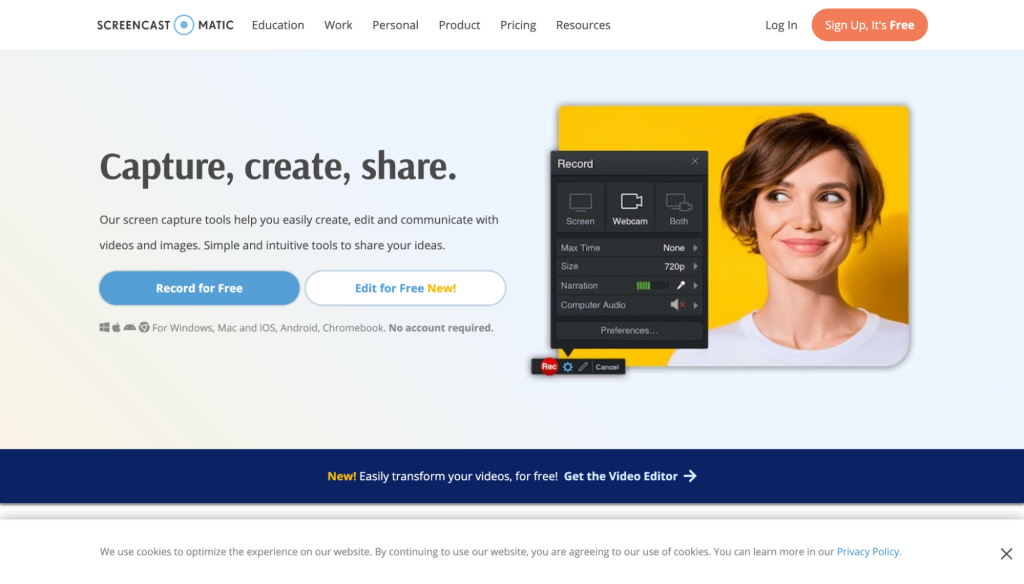
Screencast-O-Matic เป็นเครื่องบันทึกหน้าจอเดสก์ท็อปที่ช่วยให้ผู้ใช้สามารถบันทึกทั้งหน้าจอและตัวเองได้ ซึ่งเหมาะสำหรับนักการศึกษาออนไลน์ หากคุณใช้เวลาในการฝึกอบรมนักเรียนหรือพนักงานในด้านต่างๆ ของงานหรืออุตสาหกรรม นี่เป็นตัวเลือกที่ยอดเยี่ยมสำหรับคุณ นอกจากนี้ยังเหมาะสำหรับการนำเสนอการสาธิตซอฟต์แวร์
นอกจากซอฟต์แวร์บันทึกหน้าจอแล้ว Screencast-O-Matic ยังให้ผู้ใช้ตัดต่อวิดีโอ คุณยังสามารถจับภาพและแก้ไขภาพนิ่งได้จากเดสก์ท็อปของคุณ

มีคลังภาพ วิดีโอ และเพลงสต็อกสำหรับผู้ใช้ที่ต้องการองค์ประกอบสื่อเพิ่มเติม คุณยังสามารถเลือกระดับการเป็นสมาชิกที่มีพื้นที่จัดเก็บซึ่งคุณสามารถโฮสต์เนื้อหาที่คุณสร้างได้
เครื่องมือ ScreenPal ใหม่เป็นคุณสมบัติเพิ่มเติมที่ช่วยให้ผู้ใช้สามารถบันทึกวิดีโอขนาดสั้น จากนั้นฝังลงในโปรแกรมประมวลผลคำและแอปอีเมล เช่น Gmail, Dropbox และแม้แต่แพลตฟอร์มโซเชียลมีเดีย เช่น Twitter และ LinkedIn
ราคา: ระดับฟรีพร้อมตัวเลือกการชำระเงิน
สุดยอดโปรแกรมบันทึกหน้าจอส่วนขยายของเบราว์เซอร์
แม้ว่าเครื่องบันทึกหน้าจอของแอปพลิเคชันเดสก์ท็อปจะทรงพลัง แต่บางครั้งคุณก็ต้องการเครื่องมือที่เบากว่าซึ่งช่วยให้งานเสร็จอย่างรวดเร็วและง่ายดาย นั่นเป็นเหตุผลที่เราตัดสินใจรวมตัวเลือกที่ยอดเยี่ยมสองสามตัวที่อนุญาตให้คุณติดตั้งส่วนขยาย Chrome เพื่อบันทึกหน้าจอของคุณ
ส่วนขยายของเบราว์เซอร์ช่วยเพิ่มพื้นที่ว่างอันมีค่าในฮาร์ดไดรฟ์ของคุณ เนื่องจากคุณไม่จำเป็นต้องดาวน์โหลดและติดตั้งไฟล์ขนาดใหญ่ โปรดทราบว่าคุณจะต้องมีการเชื่อมต่ออินเทอร์เน็ตที่เสถียรจึงจะสามารถบันทึกวิดีโอบนส่วนขยายของเบราว์เซอร์ได้สำเร็จ ตราบใดที่การเชื่อมต่อของคุณใช้งานได้ตามปกติ คุณก็พร้อมไปต่อ!
5. สกรีนแคสต์ 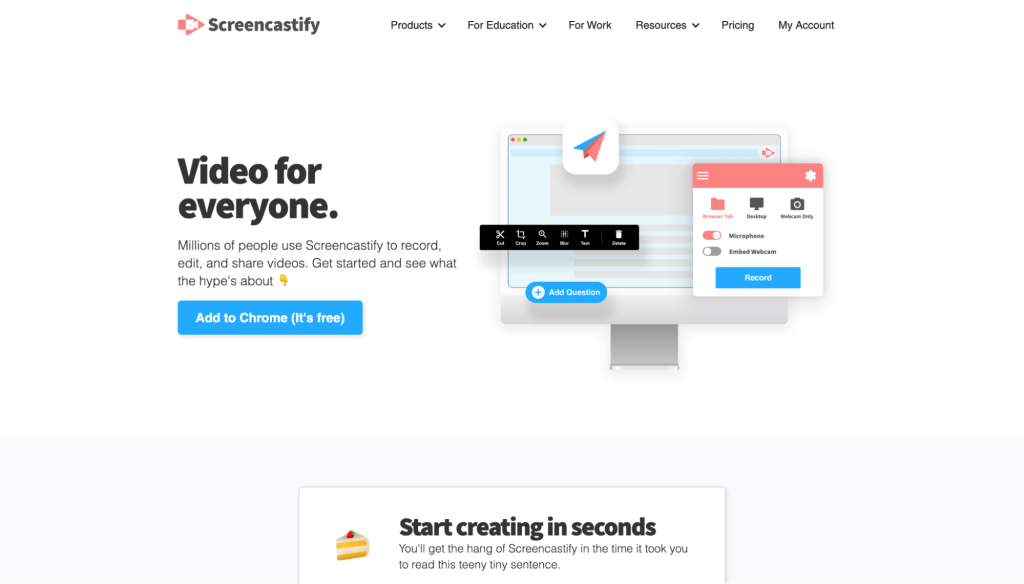
Screencastify เป็นส่วนขยายของเบราว์เซอร์ Chrome ที่ให้ผู้ใช้บันทึกและแก้ไขการบันทึกหน้าจอได้โดยตรงในเบราว์เซอร์ สำหรับนักการศึกษาและนายจ้างที่ต้องการมอบหมายโครงการบันทึกหน้าจอและตัดต่อวิดีโอ เครื่องมือนี้ประกอบด้วยเครื่องมือง่ายๆ สำหรับตั้งค่าการมอบหมายงานและรวบรวมวิดีโอ
คุณสามารถเลือกที่จะบันทึกตัวเองบนเว็บแคมระหว่างการบันทึกหน้าจอของคุณ สลับการใช้ไมโครโฟนของคุณเพื่อบันทึกแบบมีหรือไม่มีเสียง เมื่อคุณบันทึกเสร็จแล้ว คุณสามารถแก้ไขเบื้องต้นได้เช่นกัน
สิ่งที่เราชอบเกี่ยวกับ Screencastify คือความสามารถในการติดตั้งและใช้ส่วนขยายได้อย่างรวดเร็วโดยไม่จำเป็นต้องดาวน์โหลดซอฟต์แวร์จำนวนมาก ซึ่งจะช่วยประหยัดพื้นที่ในฮาร์ดไดรฟ์ของคุณ และทำให้มีพื้นที่เหลือเฟือสำหรับโปรเจกต์สำคัญอื่นๆ
ราคา: ระดับฟรีพร้อมตัวเลือกการชำระเงิน
6. กี่ 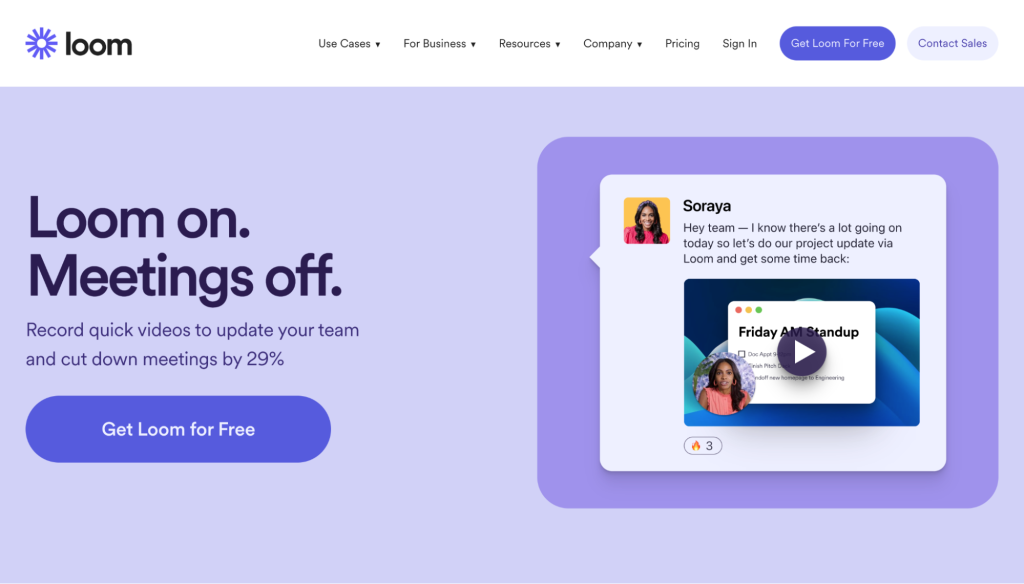
Loom เป็นเครื่องบันทึกหน้าจอที่ติดตั้งง่ายพร้อมส่วนขยายเบราว์เซอร์ในตัวที่ทำให้การจับภาพหน้าจอของคุณเป็นเรื่องง่ายมาก เครื่องมือนี้ทำงานได้ดีมากหากคุณต้องการสร้างบทช่วยสอนหรือวิดีโอแทนการประชุมทางวิดีโอเสมือนจริง นอกจากนี้ยังเหมาะสำหรับสมาชิกในทีมใหม่หรือฝึกอบรมข้ามทีมที่มีอยู่ของคุณ
หากคุณต้องการให้ปรากฏบนกล้องขณะที่คุณบันทึก Loom นำเสนอส่วนเสริมเล็กๆ ของกล้องที่ผู้ใช้หันหน้าเข้าหา ด้วยวิธีนี้ คุณสามารถสร้างวิดีโอที่ให้ความรู้สึกเป็นส่วนตัวมากขึ้น แม้ว่าคุณจะใช้ Loom แทนการประชุมแบบเรียลไทม์ก็ตาม
Loom ใช้งานได้ทั้งเวอร์ชันเดสก์ท็อปและแอปมือถือ พร้อมส่วนขยายเบราว์เซอร์ Chrome ที่ใช้งานง่าย เมื่อคุณสร้างวิดีโอของคุณแล้ว คุณสามารถส่งไปยังผู้รับได้อย่างง่ายดายผ่านไฮเปอร์ลิงก์ ผู้ชมสามารถโต้ตอบกับการบันทึกของคุณเมื่อพวกเขารับชมแบบเรียลไทม์
ราคา: ระดับฟรีพร้อมตัวเลือกการชำระเงิน
ความคิดสุดท้าย
ตอนนี้คุณมีความรู้สึกว่าเครื่องบันทึกหน้าจอที่ดีที่สุดบางรุ่นมีให้คุณแล้ว ก็ถึงเวลาเลือกเครื่องมือที่เหมาะกับคุณ
สร้างวิดีโอสำหรับโซเชียลมีเดียจากการสตรีมสดหรือการบันทึกหน้าจอ? คุณอาจต้องการเลือกใช้ซอฟต์แวร์ที่ดาวน์โหลดได้ซึ่งไม่ต้องพึ่งอินเทอร์เน็ตทั้งหมดเพื่อให้งานสำเร็จลุล่วง
ในทางกลับกัน หากคุณต้องการเครื่องมือขนาดเล็กเพื่อส่งเคล็ดลับสั้นๆ การโต้ตอบ และวิดีโอการฝึกอบรมไปยังทีมหรือลูกค้าของคุณ ส่วนขยายบนเบราว์เซอร์จะทำงานได้ดี
หากคุณกำลังสร้างและแก้ไขวิดีโอที่บันทึกหน้าจอซึ่งคุณวางแผนจะดาวน์โหลดและรีโพสต์ไปยังแพลตฟอร์มโซเชียลมีเดีย เช่น YouTube คุณจะต้องมีกราฟิกที่ดูดีเพื่อใช้งานร่วมกัน ตัวอย่างเช่น การมีภาพขนาดย่อที่มีตราสินค้าและเหมือนกันซึ่งผู้ชมของคุณจะจดจำได้ เป็นวิธีที่ยอดเยี่ยมในการทำให้ช่องของคุณดูมีแบรนด์และเป็นระเบียบ
คุณคิดอย่างไร? คุณเคยใช้ซอฟต์แวร์บันทึกหน้าจอหรือไม่? แจ้งให้เราทราบว่าคุณคิดอย่างไรในความคิดเห็นด้านล่าง!
